Já tentou comparar receita de vendas (em milhões) com unidades vendidas (em centenas) no mesmo gráfico do Excel? É como tentar colocar um elefante e um rato na mesma balança - um mal aparece! É aí que um segundo eixo vertical se torna o herói da sua visualização de dados.
Na Excelmatic, ajudamos empresas a transformar planilhas confusas em insights claros diariamente. Hoje, vou te guiar na criação de gráficos com eixo duplo que fazem seus dados contarem toda a história.
Por Que Seus Gráficos Precisam de um Segundo Eixo Y
Imagine: você está apresentando o desempenho mensal com receita e notas de satisfação do cliente. Os números de receita deixam as notas de 1 a10 irrelevantes. Sem escalas separadas, sua linha de satisfação fica plana como uma panqueca.
Um eixo secundário resolve isso ao:
- Dar a cada métrica sua própria escala
- Mostrar relações verdadeiras entre diferentes tipos de dados
- Tornar seus gráficos realmente úteis para decisões
Dica profissional: O AI da Excelmatic sugere instantaneamente quando seus dados precisam de eixos duplos, eliminando adivinhações.
Preparando Seus Dados para a Mágica do Eixo Duplo
Antes de criarmos o gráfico, vamos organizar seus dados:
- Organize em colunas com cabeçalhos claros (Mês, Receita, Satisfação)
- Sem linhas em branco - o Excel odeia isso
- Mantenha intervalos de dados consistentes
Pense nisso como preparar ingredientes antes de cozinhar. Dados bagunçados criam gráficos bagunçados.
Criando Seu Gráfico Combinado (O Jeito Fácil)
Aqui está o caminho mais rápido para o eixo duplo:
- Destaque seus dados (incluindo cabeçalhos)
- Vá para Inserir > Gráficos > Gráfico Combinado
- Selecione "Combinação Personalizada"
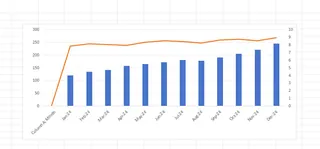
O Excel sugerirá tipos de gráfico para cada série. Normalmente:
- Colunas para dados primários (como receita)
- Linha para dados secundários (como notas de satisfação)
Mas espere - ainda não terminamos! A mágica acontece agora.
Adicionando o Crucial Segundo Eixo
Agora o evento principal:
- Clique com o botão direito na série de dados secundária (a que parece plana)
- Escolha "Formatar Série de Dados"
- Marque "Eixo Secundário"
Boom! Seu gráfico agora tem duas escalas verticais. As notas de satisfação de repente ficam visíveis e significativas.
Usuários da Excelmatic têm isso automaticamente - nosso AI detecta escalas incompatíveis e sugere formatação de eixo duplo instantaneamente.
Dicas de Design para Clareza
Agora que você tem ambos os eixos, vamos destacá-los:
- Código de cores para suas séries (colunas azuis, linha laranja)
- Adicione títulos claros nos eixos ("Receita ($)" vs "Satisfação (1-10)")
- Ajuste escalas para que ambos os conjuntos pareçam proporcionais
- Use rótulos de dados com moderação - sem poluição visual
Lembre-se: O objetivo é insight, não decoração.
Armadilhas Comuns para Evitar
Da nossa experiência ajudando milhares de usuários, cuidado com:
- Escalas enganosas: Não manipule eixos para exagerar tendências
- Sobrecarga: Mais de 2-3 séries fica confuso
- Pares errados: Compare apenas métricas relacionadas (receita vs unidades, não receita vs temperatura do escritório)
Os gráficos inteligentes da Excelmatic sinalizam esses problemas automaticamente, mas é bom conhecê-los manualmente também.
Exemplos Reais Que Funcionam
Veja como empresas usam gráficos de eixo duplo efetivamente:
Equipe de Marketing
- Primário: Gastos com anúncios ($)
- Secundário: Taxa de conversão (%)
Mostra ROI rapidamente
Equipe de Operações
- Primário: Unidades produzidas
- Secundário: Taxa de defeitos
Identifica problemas de qualidade
Departamento de RH
- Primário: Números de contratações
- Secundário: Tempo para contratação
Avalia eficiência de recrutamento
Além do Excel Básico: Quando Atualizar
Embora gráficos manuais com eixo duplo funcionem, eles levam tempo. A Excelmatic transforma esse processo ao:
- Detectar automaticamente quando você precisa de eixos duplos
- Aplicar formatação perfeita instantaneamente
- Atualizar dinamicamente conforme dados mudam
Em vez de gastar 15 minutos ajustando gráficos, nossos usuários obtêm visuais polidos em segundos. Mais tempo para análise, menos tempo lutando com o Excel.
Sua Vez de Experimentar
Pegue alguns dados da sua empresa e:
- Identifique duas métricas relacionadas com escalas diferentes
- Siga nossos passos para criar um gráfico com eixo duplo
- Observe como a relação fica mais clara
Dica profissional: Com a Excelmatic, basta enviar seus dados e dizer "Mostre receita e satisfação do cliente ao longo do tempo" - nós criamos o gráfico perfeito automaticamente.
Considerações Finais
Gráficos com eixo duplo transformam dados confusos em insights claros. Embora o método manual do Excel funcione, ferramentas como a Excelmatic tornam isso (e centenas de outras análises) fáceis.
Lembre-se: Boa visualização de dados não é sobre gráficos bonitos - é sobre tornar os insights certos óbvios para todos. Seja manualmente ou com assistência de AI, dominar eixos duplos tornará seus relatórios infinitamente mais valiosos.






